Executar recuperação de arquivos e pastas
Você precisa saber como fazer backup de arquivos e pastas em um cofre do Azure Recovery e, quando necessário, como restaurar esses arquivos e pastas.
Fazer uma cópia de segurança de ficheiros e pastas
Fazer backup de arquivos e pastas no Backup do Azure é simples e segue um processo relativamente simples:
- Crie um cofre dos Serviços de Recuperação. Para efetuar uma cópia de segurança de ficheiros e pastas, tem de criar um cofre dos Serviços de Recuperação na região onde pretende armazenar os dados. Você também precisa determinar como deseja que seu armazenamento seja replicado, seja com redundância geográfica (padrão) ou localmente redundante. Por padrão, seu cofre tem GRS. Se você estiver usando o Azure como um ponto de extremidade de armazenamento de backup primário, use o GRS padrão. Se você estiver usando o Azure como um ponto de extremidade de armazenamento de backup não primário, escolha LRS, o que reduzirá o custo de armazenamento de dados no Azure.
- Download de arquivos. Baixe o Backup Agent for Windows Server ou Windows Client e as credenciais do vault. As credenciais do cofre serão usadas na próxima etapa para registrar o agente de backup.
- Instale e registre o agente de backup. A permissão da cópia de segurança através do portal do Azure estará disponível brevemente. Atualmente, você usa o agente local dos Serviços de Recuperação do Azure para fazer backup de seus arquivos e pastas.
- Faça backup de seus arquivos e pastas. Seu backup inicial inclui duas tarefas principais: agendar o backup e fazer backup dos arquivos e pastas pela primeira vez.
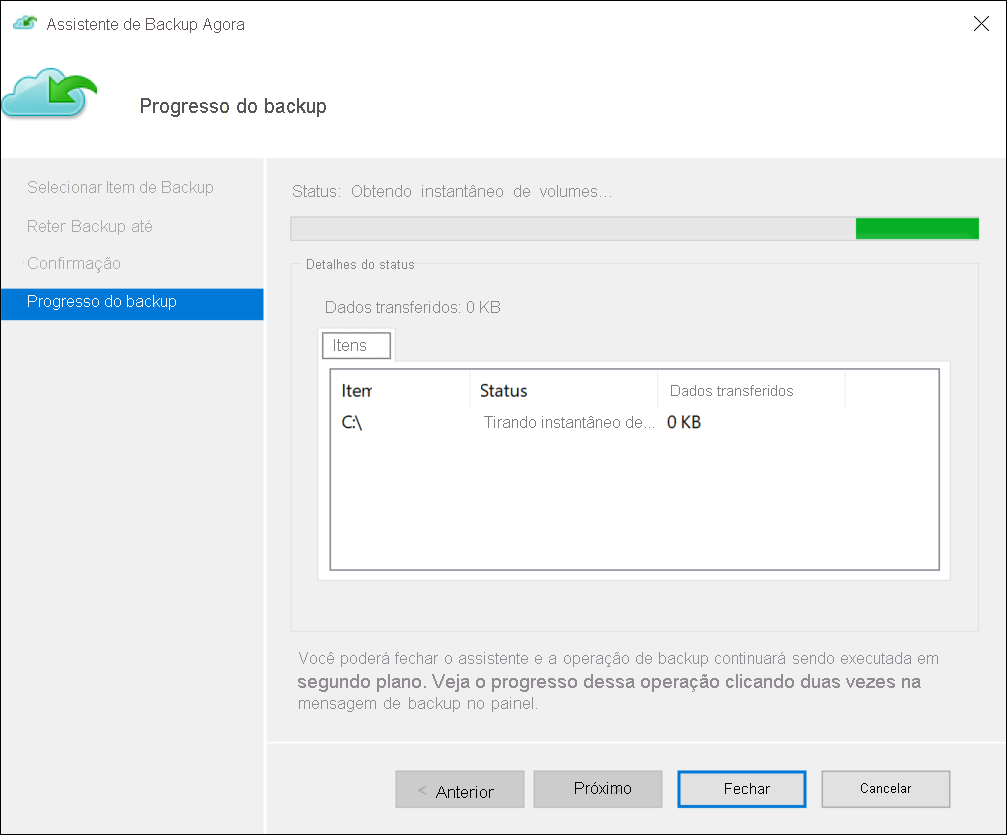
Restaurar ficheiros e pastas
Depois de criar o backup, você pode usar o agente de backup para recuperar dados. Ao restaurar dados, você pode:
- Selecione Modo de recuperação. Identifique o servidor onde o backup foi originalmente criado.
- Selecione Volume e Data. Pode restaurar a partir de qualquer point-in-time. Primeiro, selecione a data e, em seguida, selecione a hora.
- Selecione Itens a Recuperar. Selecione os arquivos e pastas que deseja restaurar.
- Especifique as opções de recuperação. Você pode restaurar para o local original ou para outro local na mesma máquina. Se o arquivo ou pasta que você deseja restaurar existir no local de destino, você poderá criar cópias (duas versões do mesmo arquivo), substituir os arquivos no local de destino ou ignorar a recuperação dos arquivos existentes no destino. É altamente recomendável que você deixe a opção padrão de restaurar as listas de controle de acesso (ACLs) nos arquivos que você está recuperando.
Leitura adicional
Para obter mais informações, consulte o seguinte documento: